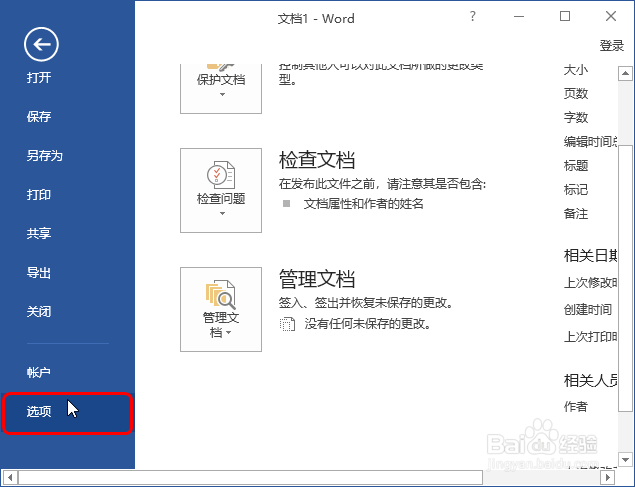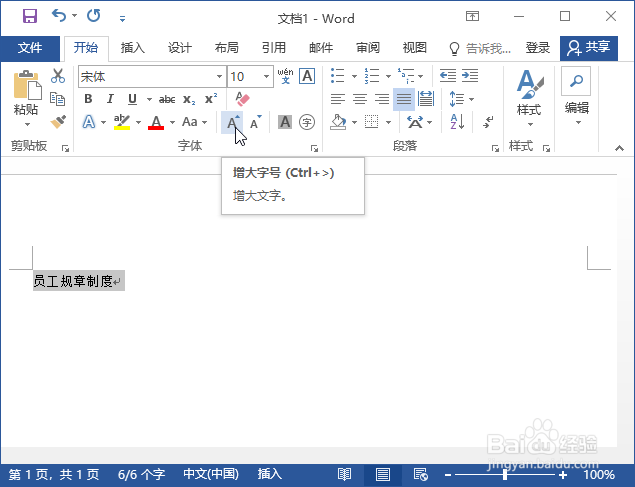1、步骤一 选中文档内容后,可发现不会弹出浮动工具栏,而且将鼠标放置在工具上张虢咆噘时,也不会显示工具的名称和详细的说明文字,如下图所示。
2、步骤二 单击【文件】按钮,如下图所示。在打开的视图菜单中单击【选项】,如下图所示。
3、步骤三 打开对话框,在【常规】选项卡下勾选【选择时显示浮动工具栏】,如下图所示。
4、步骤四 单击【屏幕提示样式】右侧的按钮,在展开的列表中单击【在屏幕提示中显示功能说明】,如下图所示。
5、步骤五 在文档中选中文本后,可看到弹出的浮动工具栏,在该工具栏上可设置文本格式,如下图所示。
6、步骤六 将鼠标放置在功能按钮上,可看到显示的屏幕提示说明文字,如下图所示。